CLIP2NET program je priročno orodje za ustvarjanje posnetkov zaslona

- 1605
- 475
- Miss Sherman Lind
Ko delate v računalniku, morate rezultate svojega dela pokazati nekomu drugemu. Ker prikazuje njegov monitor nerazumnemu uporabniku ni tako enostavno, je najlažja možnost posneti posnetek zaslona, to je slika zaslona v obliki slike. To sliko lahko pošljete po pošti, naloženo na družbena omrežja in vsaj natisnite in obesite na steno.

Delo s Clip2net.
Kaj je program Clip2net
Sistem Windows lahko fotografira zaslon - za to tipkovnico ponuja tipko za tiskanje. Toda slika je preprosto kopirana v izmenjalni medpomnilnik in jo je treba v novo datoteko vstaviti v kakšen grafični urejevalnik in nato shraniti. Vse to je neprijetno, saj ustvarja nepotrebne gibe za najpreprostejše delovanje. Kakšen program Clip2net? Samo odpravlja rutinska dejanja za ustvarjanje zaslona. To stori takoj in lahko takoj pošlje sliko na vaš strežnik in lahko samo povezavo do te slike. Med glavnimi možnostmi:
- Ustvarjanje posnetka zaslona določenega okna ali le kakšen zaslon.
- Preprost urejevalnik, ki vam omogoča, da na sliko uporabite vrstico, puščice, napise, oznake. Lahko spremenite velikost slike ali jo razrežete.
- Pošiljanje pomnilnika v oblaku s kratko povezavo.
- Sposobnost ohranjanja posnetka zaslona v različnih oblikah - JPEG, PNG in drugih priljubljenih. To omogoča, če je potrebno, ustvarite bolj kakovostne datoteke ali najmanjšo količino.
- Sposobnost konfiguriranja vročih tipk. To vam omogoča, da v nekaj stiskalnicah ustvarite in delite posnetke zaslona.
Seveda CLIP2NET ni edini tovrstni program, vendar pripada najbolj priljubljenemu in priročnemu. Poleg tega ima brezplačno različico, ki ima omejitev števila posnetkov zaslona na dan - do 20 kosov, količina prostora na disku na strežniku.
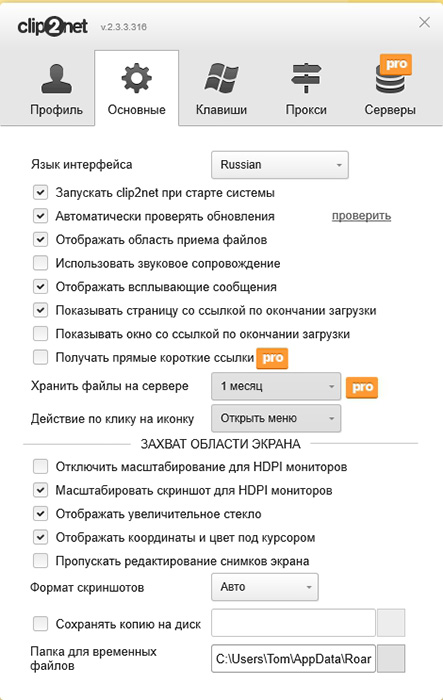
Kako namestiti program Clip2net
Namestitev tega pripomočka je zelo preprosta. Najprej ga morate prenesti z uradnega spletnega mesta (https: // clip2net.Com/ru/), pritisnite na velik gumb "Brezplačno prenesite clip2net" in zaženite preneseno datoteko. Med namestitvijo se prikaže okno, kjer morate izbrati mapo, vendar jo lahko privzeto pustite. Bodite pozorni tudi na okno, kjer je predlagano, da namestite dodatni Yandex brskalnik in dodatke Yandex. Uporabnik je zelo majhen, zato je namestitev zelo hitra. Po tem se takoj začne in v TRIA - kjer se ura pojavi ikona v obliki puščice, usmerjene navzgor. Pri prvem zagonu se prikaže tudi okno, ki prikazuje ključe za nadzor programa:
- PRTSCR - posnetek zaslona.
- Win + A - Posnemite posnetek zaslona in ga odprite v urejevalniku.
- Alt + Win + A - delite datoteko, torej jo pošljite na strežnik in dobite povezavo.
Program bo ponujen tudi za registracijo na spletnem mestu. To je treba storiti, da si ogledate vse ohranjene slike v vašem računu, si pridobite priložnost za ogled, urejanje, prenos ali izbris.
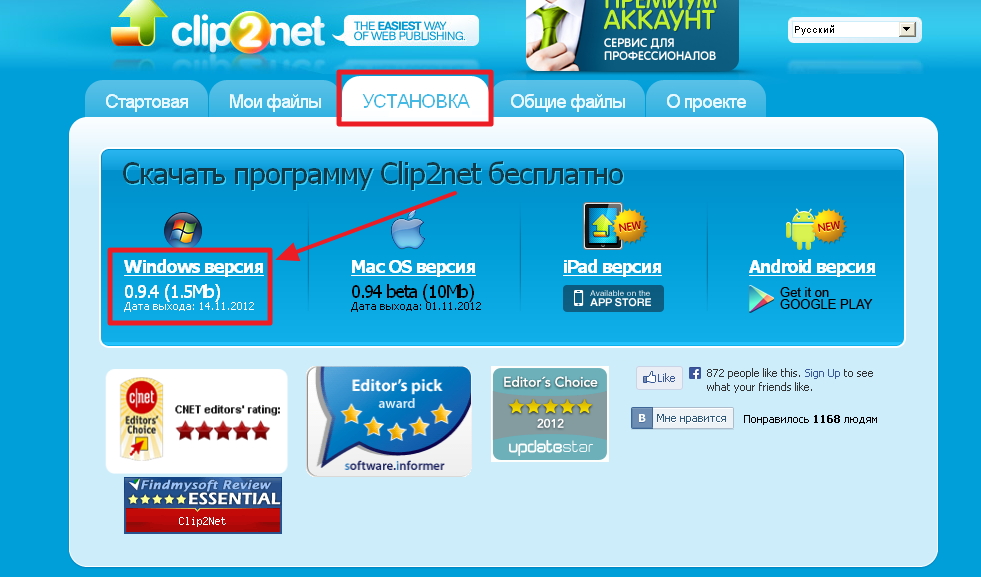
Nastavitve clip2net
Če v pladnju kliknete ikono programa, se prikaže meni. V njem lahko izberete posnetek zaslona, na katerem območju zaslona je treba opraviti - določeno okno ali samo območje zaslona. Lahko pošljete tudi majhne datoteke in celo posnamete video z zaslona, vendar v brezplačni različici ni na voljo. Prva stvar je, da se registrirate iz programa, če tega niste storili na spletnem mestu. Če ste registrirani, morate v programu vnesti prijavo in geslo, tako da vam pošlje posnetke zaslona na vaš račun in ne samo na strežnik. Nato bo pripomoček prikazal seznam poslanih datotek, na spletnem mestu pa jih lahko vidite kot seznam. Lahko greste tudi v meni "Nastavitve", nato pa se bo odprlo dodatno okno, kjer lahko konfigurirate veliko stvari. Pokličimo glavne nastavitve na zavihkih:
- Profil - Tu lahko zapustite svoj račun in predstavite drugega, če obstaja.
- Glavne - tukaj so zbrane nastavitve v zvezi z delom programa. Ko zaženete sistem, lahko onemogočite CLIP2NET Autonave, izberite obliko datoteke, izklopite posodobitev, vklopite zvok, ko ustvarite posnetek zaslona, izklopite samodejno odpiranje strani v brskalniku, potem ko prenašate datoteko. Tu je tu nastavljen čas shranjevanja datotek na strežniku. Dodatno mapo lahko določite v računalniku, kjer bodo shranjeni tudi posnetki zaslona.
- KLJUČE - Tu lahko za določena dejanja nastavite svoje kombinacije ključev.
- Proxy - Nastavitve proxy strežnika. Kdor ga zna konfigurirati, ve, kaj je. To je za izkušene uporabnike.
- Strežniki - Če tukaj vnesete račune za dostop do njih v protokolu FTP, lahko dodate lastne prostore za shranjevanje podatkov. Tako lahko slike prenesete v svoje gostovanje.
Običajno je treba pogledati le na prvih dveh zavihkih. Ostali so redko potrebni, le tistim, ki želijo program popolnoma konfigurirati zase.
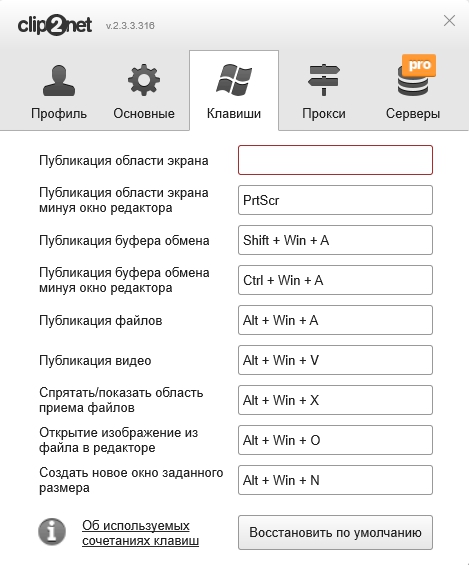
Ustvarjanje posnetka zaslona s pomočjo CLIP2NET
Posnetek zaslona v Clip2net je ustvarjen zelo preprost. Če se program sproži in je njegova ikona v pladnju, samo pritisnite ključe Win + A ali PRTSCR. Če je izbran način zaslona, potem morate to območje izbrati z miško in ostane v slikovni datoteki. Če je izbran način okna, bo program zahteval, da navede okno, katerega posnetek zaslona je treba narediti. Po tem bo slika šla na strežnik in v mapo, če jo navedete v nastavitvah in se prikaže na seznamu. Če je na tem seznamu, kliknite gumb "Odpri", se bo slika odprla v preprostem urejevalniku. Tam lahko uporabite nekaj oznak, napisov, številk, puščic in znova shranite. Bodite pozorni - shranjena bo druga datoteka, ne pa bo vir prepisan. Vsaka slika ima kratko povezavo, ki jo lahko pošljete po pošti ali v sporočilo drugim. Na tej povezavi se bo odprla slika, dodeljena.
Programi, kot je CLIP2NET, zelo olajšajo življenje navadnim uporabnikom in se znebite rutinskih dejanj. Omogočajo vam hitro skupno rabo slike z zaslona z drugimi ljudmi.
- « Popravki napak Windows niso dovolj prostora na disku
- AirPlay Technology in njegova interakcija z iPhone in MacBook »

